【U盘重装系统】小熊教你如何用老毛桃U盘重装系统
老毛桃是一款经典的重装系统软件。通过老毛桃制作的U盘启动盘,我们可以轻松为电脑重装系统。不过一些用户在用老毛桃制作好U盘启动盘后,不知道应该怎么用来重装系统。那么下面就让小编为大家带来小熊教你如何用老毛桃U盘重装系统。
老毛桃U盘重装系统准备:
1.准备一个老毛桃制作的U盘启动盘,U盘容量最好大于8G
2.下载所需的Ghost 系统GHO镜像文件,将Ghost系统GHO镜像复制到U盘GHO文件夹内。
第一步:插入你的U盘,重启电脑,进入主板BIOS设置成U盘启动。
很多品牌电脑和主板都有一键进入启动设置的快捷键,不同的电脑,一键进入的快捷键也可能不一样,我们整理了各种品牌主板一键进入启动设置的快捷键,可以在下面的列表中查找自己相应的主板品牌,然后就可以看到该主板的一键启动热键了。
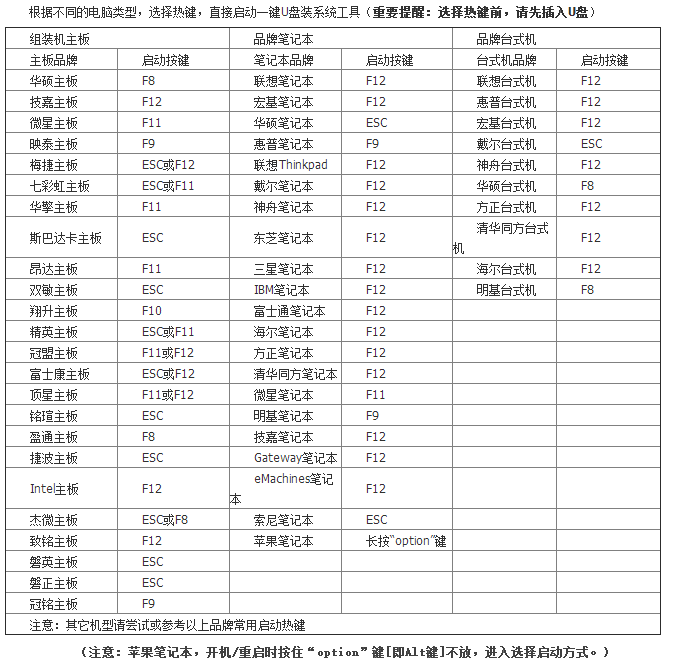
第二步:运行老毛桃Win8PE装机维护版,安装Ghost系统!
1. 进入到老毛桃主菜单后,按上下↑↓方向键选择到"【02】 运行老毛桃Win8PE标准版",然后按下"回车键",将进入老毛桃Win8PE系统,如下图:
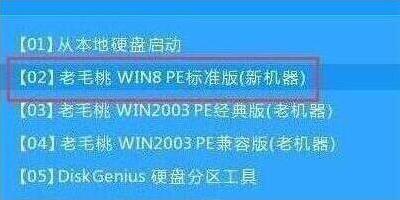
2. 进入老毛桃Win8PE系统后,运行老毛桃PE一键装机工具,如下图所示,选择下载的GHO系统安装到系统C盘。
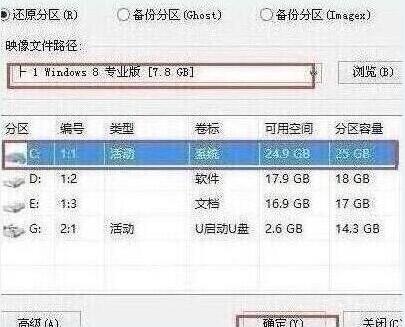
3. 在还原提醒框中勾选复选框“完成后重启”,点击确定,如图所示:
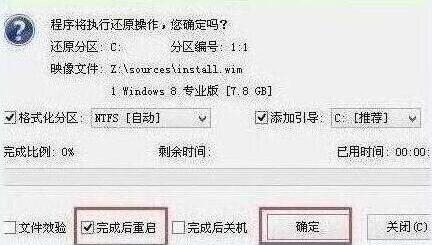
4. 还原后重启电脑,然后进行程序安装,等待安装完成,如图所示:

以上就是小编为大家带来的小熊教你如何用老毛桃U盘重装系统。通过老毛桃U盘,电脑小白也能为电脑重装系统。U盘启动盘我们还可以借助小熊一键重装系统进行制作,简单方便。
Win10教程查看更多

2021-10-08查看详情

2021-10-05查看详情

2021-10-05查看详情

2021-09-24查看详情

重装系统教程查看更多

win10电脑系统应该如何进行快速安装?我们怎么快速重装系统win10?大家都知道重装系统的方法有很多种,但是要说最简单的一种,无疑是一键重装了。就算你是电脑新手,完全可以靠自己重装,毫无压力。下面,小编将带大家来看看win10电脑系统应该如何进行快速安装吧。
联想拯救者Y9000X 2TB搭载Intel Core i7-9750H(2.6GHz/L3 12M)处理器,配置32GB DDR4和2TB SSD,笔记本无光驱。一般我们可以用光盘重装系统,那么对于没有光驱的笔记本该如何进行重装系统呢?下面为大家介绍联想拯救者Y9000X 2TB如何一键重装win8系统。
神舟战神K670C-G4A1是一款15.6英寸的高清大屏笔记本,这款笔记本标配了Intel Pentium G5420处理器,还有512GB SSD以及NVIDIA GeForce MX250独立显卡,电脑运行速度非常快,非常适合用来影音与娱乐。那这款神舟战神K670C-G4A1笔记本如何重装win8系统大家有了解过吗,今天小编跟大家分享神舟战神K670C-G4A1如何一键重装win8系统。
雷神911(Intel第八代)如何一键重装win8系统?小熊一键重装系统软件特别适合小白用户,帮助没有电脑基础的用户成功重装系统。那么现在小编就跟大家分享一篇使用小熊一键重装系统软件装系统的教程,以雷神911(Intel第八代)笔记本如何一键重装win8系统为例。
